デジタル写真の必修科目・カラーマネージメント講座 連載 第3回
- 現在表示しているページ
- トップ > デジタル写真の必修科目・カラーマネージメント講座 > 連載 第3回

デジタル写真の必修科目・カラーマネージメント講座 連載 第3回(全5回)
色彩を観察する“要”の液晶モニターを使いこなそう!
液晶モニターで画像を観察するために必要な知識の概要を連載の第1回、第2回で紹介してきたが、今回は、液晶モニターでもプリントでも見ている側の「目」の反応を含め、環境光の重要性について解説しよう。いかに美しい女性や絵画であろうとも、黄色いナトリウムランプのトンネルで見たのでは興ざめだ。何かを観察するための肉眼と環境光の関係は、カラーマネージメントの根幹なのだ。
- ◆「デジタル写真の必修科目・カラーマネージメント講座」の関連記事(INDEXページはこちら)
- ◆協力
 株式会社ナナオ http://www.eizo.co.jp/
株式会社ナナオ http://www.eizo.co.jp/

- 小山壮二 Souji Koyama
- 1954年岡山県生まれ。写真家の山本弘之氏に師事し1979年独立、株式会社プロテック代表取締役に2006年に就任。デジタルフォト黎明期より、ポジフィルムとハイエンドスキャナーを使ったデジタル処理に取り組む。1995年プロ用デジタル一眼の導入に伴い、コマーシャルフォトグラファーとして自らのデータに責任を持つ姿勢を目指し、印刷、デザインとの連携を深め、カラーマネージメントの徹底により、いち早く撮影業務のフルデジタル化を完成する。料理、建築等の撮影業務とともに、カメラ雑誌への執筆やデジタルフォトセミナーを精力的に行う。
写真の色彩は光源(環境光)によって変わる!?
分光特性が写真に及ぼす影響
太陽光撮影
 水銀灯撮影シミュレーション
水銀灯撮影シミュレーション
 なにげなく見ている色彩だが、「色を感じる」ことに影響を与える要素を理解しよう。最初に意識してほしいのは、部屋の照明や屋外での太陽光のように、自分を取り巻く環境光の色だ。フィルムで蛍光灯の部屋で写真を撮ると緑色に写っていたのは、フィルムにオートホワイトバランス(AWB)がなかったためである。蛍光灯は緑が強い光なのだが、高性能なAWBを備える肉眼では緑色を感じない。液晶モニターのように自ら光を発する場合、肉眼のAWBの結果と液晶モニターの白がマッチしないと、正しい観察はできず、逆に緑の補色となるマゼンタを色つきとして感じるのだ。
なにげなく見ている色彩だが、「色を感じる」ことに影響を与える要素を理解しよう。最初に意識してほしいのは、部屋の照明や屋外での太陽光のように、自分を取り巻く環境光の色だ。フィルムで蛍光灯の部屋で写真を撮ると緑色に写っていたのは、フィルムにオートホワイトバランス(AWB)がなかったためである。蛍光灯は緑が強い光なのだが、高性能なAWBを備える肉眼では緑色を感じない。液晶モニターのように自ら光を発する場合、肉眼のAWBの結果と液晶モニターの白がマッチしないと、正しい観察はできず、逆に緑の補色となるマゼンタを色つきとして感じるのだ。
次に少し踏み込んで、光源の分光分布について紹介しよう。太陽光は可視光線のすべてをまんべんなく含んでいるのだが、人工照明では異なる場合が多い。下に示す分光分布図のように、一般の蛍光灯や水銀灯では突起が目立つまばらな分布だ。一般的に電力効率が良い(消費電力に対して明るい)光源ほどこの傾向が強く見られる。赤と水色成分が少ない水銀灯を想定した場合、光に含まれない色彩は被写体に含まれるその色彩が暗く見えるため、左上のシミュレーションのように正しく観察されないのだ。いくら高性能のAWBを持つ肉眼でも対処できないのだ。色評価用蛍光灯をおすすめする理由は、上記の2点を配慮し、分光がなだらかでバランスがとれた照明光源といえるからだ。
光源ごとの分光特性の違い
一般白熱電球
 一般水銀灯
一般水銀灯
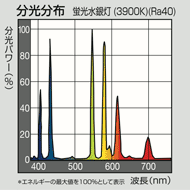 昼白色蛍光灯
昼白色蛍光灯
 色評価用蛍光灯
色評価用蛍光灯
 一般の白熱電球は色温度が低いため赤側に偏った分布だが、分布自体はなだらか。水銀灯や蛍光灯はくしの歯が欠けたような形であり、効率優先の光源といえる。同じ蛍光灯でも色評価用は形状がまったく異なることを確認してほしい。
一般の白熱電球は色温度が低いため赤側に偏った分布だが、分布自体はなだらか。水銀灯や蛍光灯はくしの歯が欠けたような形であり、効率優先の光源といえる。同じ蛍光灯でも色評価用は形状がまったく異なることを確認してほしい。
デジタル写真の観察は「環境光」の使いこなしが重要
モニター設置の注意点
 モニターフードを付ける意味は、“モニター面に当たる余分な照明”をカットすることであり、周辺全体を暗くする目的ではない。部屋の明るさを一定に保ち、肉眼の明順応を安定させると、液晶モニターに映る写真の明るさ判定を安定させることができる。左図のようにモニターフードと光源の位置関係を調整し、手元の明るさを確保することが重要だ。
手元の照度をカメラで測定する方法
モニターフードを付ける意味は、“モニター面に当たる余分な照明”をカットすることであり、周辺全体を暗くする目的ではない。部屋の明るさを一定に保ち、肉眼の明順応を安定させると、液晶モニターに映る写真の明るさ判定を安定させることができる。左図のようにモニターフードと光源の位置関係を調整し、手元の明るさを確保することが重要だ。
手元の照度をカメラで測定する方法
 手元の明るさを決める上で照度計があればベストだが、カメラの露出計で代用できる。特にプリントとのマッチングを重要視する場合、ぜひとも試してほしい。ColorEdgeシリーズの輝度はこのことを考慮して、デフォルトはsRGBの基準でもある80cd(カンデラ、発光体の明るさを示す単位)となっているが、最もマッチする環境光の明るさは、手元に置いた白い紙と液晶モニターの白をカメラの露出計で測ってみると良いだろう。ISO 100、シャッタースピード=1/30秒、絞り値=F5.6付近ならば違和感がないはずだ。
手元の明るさを決める上で照度計があればベストだが、カメラの露出計で代用できる。特にプリントとのマッチングを重要視する場合、ぜひとも試してほしい。ColorEdgeシリーズの輝度はこのことを考慮して、デフォルトはsRGBの基準でもある80cd(カンデラ、発光体の明るさを示す単位)となっているが、最もマッチする環境光の明るさは、手元に置いた白い紙と液晶モニターの白をカメラの露出計で測ってみると良いだろう。ISO 100、シャッタースピード=1/30秒、絞り値=F5.6付近ならば違和感がないはずだ。
モニターフードの設置を正しく行い、ColorEdgeの基本に沿って明るさを決めたが、明るい液晶モニターに慣れている場合は、暗く感じてしまうこともあるだろう。そこで、液晶モニターと環境をともに明るくして合わせる方法も正しいかのように見えるが、同じ画像でも印象はまったく異なる見え方となり、共通の規格に沿った安定した観察という観点からは間違いになるのだ。画像データはいつどこで誰が見ても同じ観察ができるようにプロファイルによって規格化されており、液晶モニターの明るさも大きな要因であることを覚えていてほしい。
液晶モニターの輝度を上げても黒の明るさが変わらない場合、明るくすればするほど見かけのダイナミックレンジが広がり、メリハリある画像に見えてしまい、間違った画像処理をしてしまう危険がある。モニター輝度と環境の明るさを調整することは、「何が正しいのかわからない」状況を脱却する第一歩となるのだ。
モニターキャリブレーションなしに正しい写真観察はできない
ソフトウエアキャリブレーション
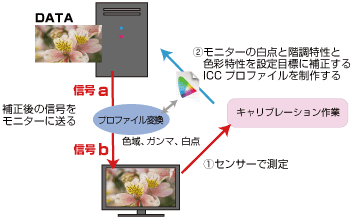 ハードウエアキャリブレーション
ハードウエアキャリブレーション
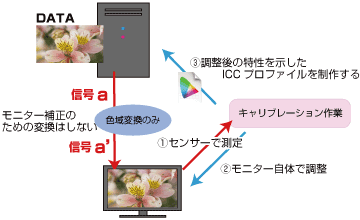 環境が整ったところで、液晶モニターの調整を行うわけだが、一般的にモニターキャリブレーションと呼ばれる作業には2つの種類がある。ひとつは、キャリブレーションツールとして市販されている汎用的な仕組み(ソフトウエアキャリブレーション)だ。これは、パソコンから送り出す信号を変化させることで、液晶モニター側の特性を強制的に抑え込んで調整を行うため、少なからず信号の劣化が起こる。色調整機能のないノートパソコンなどでは致し方ない方法だが、理想的環境とはいい難いのだ。それでもうまく使いたい場合には調整機能を多く持つ高性能な液晶モニターと熟練の技が必要となる。
環境が整ったところで、液晶モニターの調整を行うわけだが、一般的にモニターキャリブレーションと呼ばれる作業には2つの種類がある。ひとつは、キャリブレーションツールとして市販されている汎用的な仕組み(ソフトウエアキャリブレーション)だ。これは、パソコンから送り出す信号を変化させることで、液晶モニター側の特性を強制的に抑え込んで調整を行うため、少なからず信号の劣化が起こる。色調整機能のないノートパソコンなどでは致し方ない方法だが、理想的環境とはいい難いのだ。それでもうまく使いたい場合には調整機能を多く持つ高性能な液晶モニターと熟練の技が必要となる。
一方、ColorEdgeシリーズが採用してきたハードウエアキャリブレーションは、センサーで測定した結果を液晶モニターに返し、内部の高ビット処理で発色自体を調整し、パソコンからの信号は変化させないで液晶モニターに送る仕組みであり、信号の劣化が非常に少ないのが特長といえる。特にAdobe RGBを再現する広色域液晶モニターならば、滑らかな色彩再現にとって必須の仕組みといえるだろう。
ともに、モニタープロファイルが作られるが、働きは大きく異なるのだ。また、ColorEdgeシリーズの場合、実際の作業のほとんどはColorNavigatorが自動的に行ってくれるので、定期的なメンテナンスも簡単で安定した環境が維持でき、おっくうになりがちな再キャリブレーションも気軽に行える。
Adobe Photoshopなどの画像処理ソフトもしっかり設定しておこう
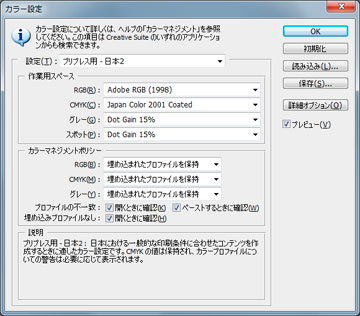 Adobe Photoshopにおいて色彩がどのように扱われるかをすべて決定する「カラー設定」は、カラーマネージメントの仕上げとして非常に重要だ。「カラーマネジメントポリシー」は、すべて「埋め込まれたプロファイルを保持」とし、3カ所のチェックをすべて入れることで、色彩に関する確認画面が現れるケースが増えるが、その都度意味を考えて理解を深めてほしい。プロファイルの「変換」と「指定」という作業が容易に使いこなせれば、カラーマネージメントの達人といってよいだろう。
Adobe Photoshopにおいて色彩がどのように扱われるかをすべて決定する「カラー設定」は、カラーマネージメントの仕上げとして非常に重要だ。「カラーマネジメントポリシー」は、すべて「埋め込まれたプロファイルを保持」とし、3カ所のチェックをすべて入れることで、色彩に関する確認画面が現れるケースが増えるが、その都度意味を考えて理解を深めてほしい。プロファイルの「変換」と「指定」という作業が容易に使いこなせれば、カラーマネージメントの達人といってよいだろう。
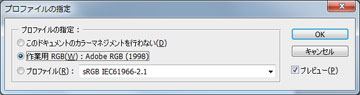 環境光とモニターキャリブレーションを行っても、正しい観察のためにはあとひとつ注意すべきポイントがある。それはアプリケーションとOSの設定だ。一般的にはキャリブレーション作業を行った場合、WindowsでもMac OSでもカラー設定は自動で行われるが、作業するアプリケーションによっては、手動でモニタープロファイルを設定しなければならない場合もあるので注意したい。アプリケーションは表示されている機器の性能をモニタープロファイルを参照して知り、正しい色彩を表現しようと働くので、異なるプロファイルを選んだり、設定を怠ると今までの調整はまったく意味がなくなってしまうのだ。
環境光とモニターキャリブレーションを行っても、正しい観察のためにはあとひとつ注意すべきポイントがある。それはアプリケーションとOSの設定だ。一般的にはキャリブレーション作業を行った場合、WindowsでもMac OSでもカラー設定は自動で行われるが、作業するアプリケーションによっては、手動でモニタープロファイルを設定しなければならない場合もあるので注意したい。アプリケーションは表示されている機器の性能をモニタープロファイルを参照して知り、正しい色彩を表現しようと働くので、異なるプロファイルを選んだり、設定を怠ると今までの調整はまったく意味がなくなってしまうのだ。
Adobe Photoshopのカラー設定を理解することはカラーマネージメントの理解を深める上で非常に有効だ。「作業用スペース」は新規に作るファイルのプロファイルを決める設定であり、「プリプレス用・日本2」のセットで何が選ばれているか確認しておこう。「カラーマネジメントポリシー」はどのように色彩を扱うかの、ユーザーとアプリケーションとのコンセンサスだ。最も問題になるのは、プロファイルの扱いがわからないからといって、無視したり「このドキュメントのカラーマネジメントを行わない」設定にしてしまうことだ。この対策は、次回以降あらためて解説したい。
- ◆「デジタル写真の必修科目・カラーマネージメント講座」の関連記事(INDEXページはこちら)
- ◆協力
 株式会社ナナオ http://www.eizo.co.jp/
株式会社ナナオ http://www.eizo.co.jp/